Cómo instalar y cambiar los entornos de escritorio en Ubuntu
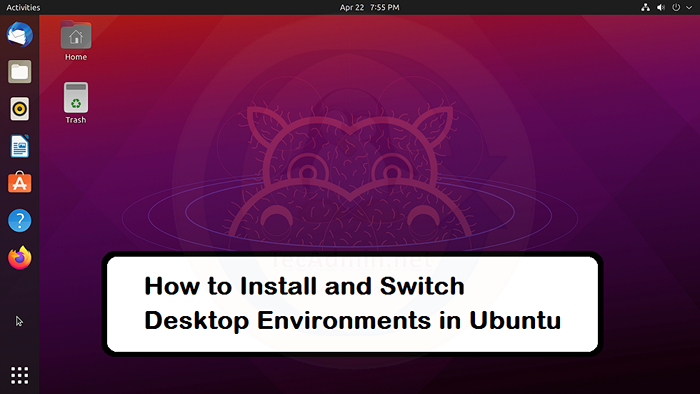
- 3973
- 650
- Sr. Eduardo Menchaca
Los entornos de escritorio son una colección de paquetes de software y diferentes componentes que se ejecutan además de un sistema operativo y administran la apariencia (GUI; interfaz gráfica de usuario) del sistema operativo. Consisten en administradores de ventanas, editores de texto, carpetas, funcionalidad de arrastrar y soltar, y muchas otras características para facilitar el usuario utilizar un sistema operativo.
Los entornos de escritorio son súper fáciles de usar e intuitivos; Ayudan al usuario a acceder, administrar y manipular archivos fácilmente. Pero no proporcionan un control total sobre la funcionalidad/capacidades del sistema operativo. Todavía se prefiere aprovechar al máximo un sistema operativo CLI (interfaz de línea de comandos).
Cómo elegir el entorno de escritorio adecuado
Cada distribución de Linux viene con su propio entorno de escritorio predeterminado, pero tiene la opción de cambiar al entorno de su elección. Instalar un entorno de escritorio en Linux es muy fácil y se puede hacer en unos minutos. Sin embargo, elegir el entorno de escritorio adecuado puede ser confuso.
Hay muchos entornos de escritorio que son compatibles con Ubuntu. Cada entorno de escritorio tiene sus propios pros y contras y está optimizado para una determinada tarea. GNOME se hace con la intención de facilitar el uso de usuarios comunes, mientras que el plasma KDE tiene como objetivo ser rápido y eficiente, y trata de utilizar la menor cantidad posible de recursos como sea posible.
Por lo tanto, la decisión de elegir el entorno de escritorio adecuado se reduce a las necesidades y preferencias personales del usuario.
Cómo instalar un entorno de escritorio
Podemos usar el terminal para instalar cualquier entorno de escritorio en Linux. Puede instalar entornos de escritorio en Linux como cualquier otro paquete.
En Ubuntu, podemos usar el comando "apt" seguido del nombre del entorno para instalar cualquier entorno de escritorio disponible en su repositorio oficial. En este ejemplo, instalaremos el entorno de escritorio Gnome de vainilla en Ubuntu 20.04 Sistema operativo LTS:
sudo apt install vainilla-gnome-desktop 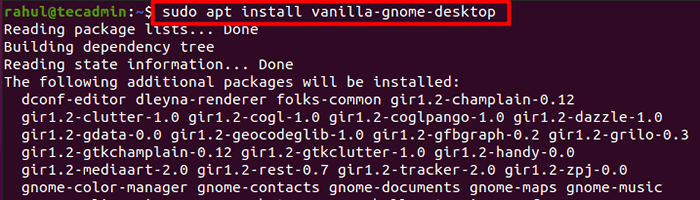
El terminal le pedirá confirmación; Presione "Y/Y" y presione Enter:
Eso es todo; El entorno de escritorio GNOME se ha instalado correctamente en su sistema.
Cómo cambiar los entornos de escritorio
Después de la instalación exitosa del entorno de escritorio, cierre la sesión de su cuenta desde la esquina superior derecha de su escritorio:
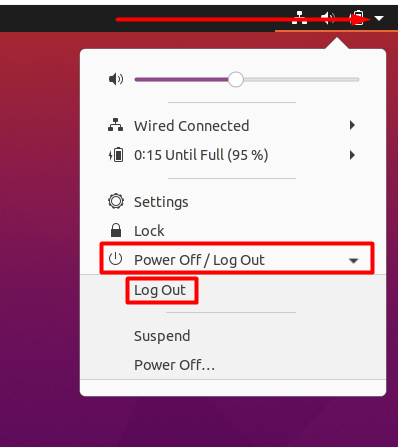
Ahora busque un botón similar al que se muestra en la captura de pantalla dada de abajo. La ubicación de este botón es diferente en diferentes entornos de escritorio. En el entorno de escritorio predeterminado de Ubuntu 20.04 Puede encontrarlo en la esquina inferior derecha de la pantalla:
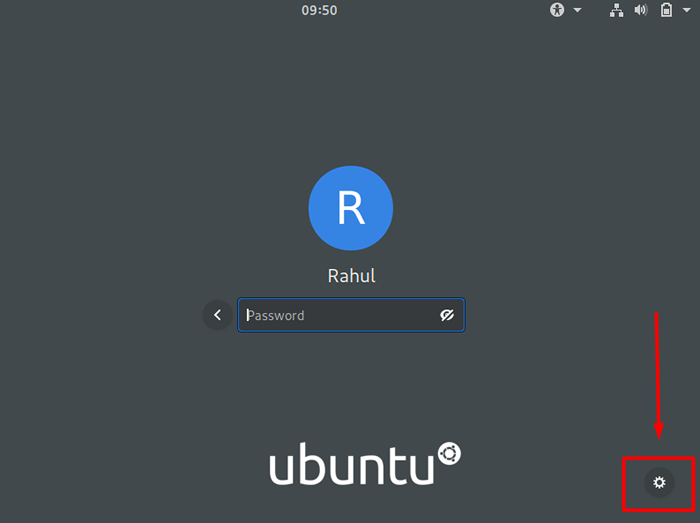
Haga clic en el botón y elija el entorno que desea usar:
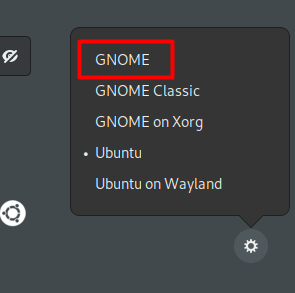
A continuación, inicie sesión en su cuenta y verá el entorno que eligió:
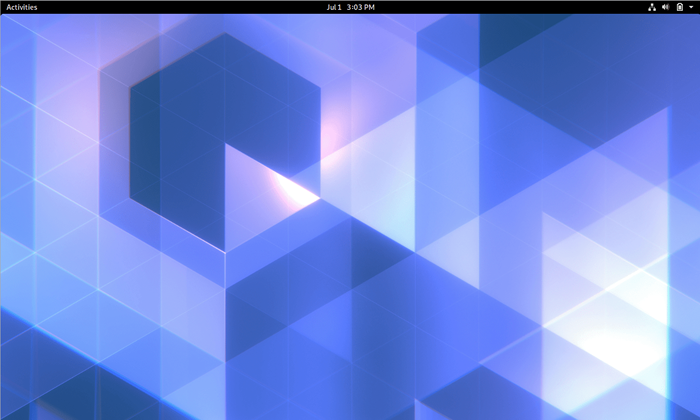
Tendrá la opción de cambiar el entorno de escritorio cada vez que inicie sesión.
Cómo eliminar un entorno de escritorio
Algunos entornos de escritorio no son compatibles entre sí y puede tener problemas mientras ejecuta múltiples entornos de escritorio. Estos problemas generalmente se pueden solucionar mediante la solución de problemas, pero a veces incluso puede tener que desinstalar uno de los entornos de escritorio. Simplemente use el apt eliminar o apt purga junto con Autoremove apt Comandar para deshacerse del entorno de escritorio.
sudo apto eliminar vainilla-gnome-desktop 
Ahora, corre el autororator comando eliminar las dependencias que ya no son necesarias. Estas dependencias se instalaron automáticamente junto con el entorno de escritorio.
sudo apto Autoremove 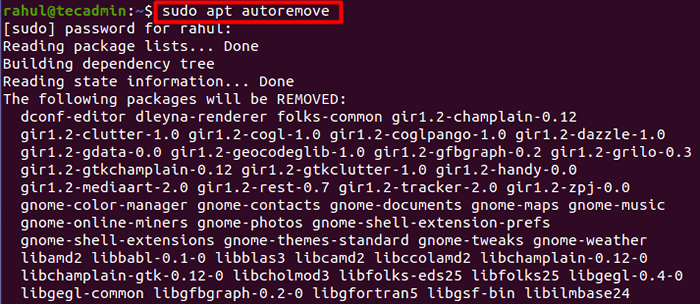
Conclusión
Cada gráfico que vea después de su sistema es parte del entorno de escritorio. Dicta cómo se ve todo, desde íconos hasta punteros del mouse.
En esta publicación, nos centramos en cómo instalar y cambiar entre entornos de escritorio en Ubuntu. Además, también aprendimos a tomar la decisión correcta al elegir un entorno de escritorio.
- « Cómo crear usuario de SFTP para un documento de servidor web root
- 10 mejores distribuciones de servidor de Linux en 2023 »

